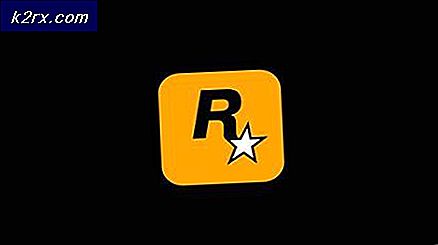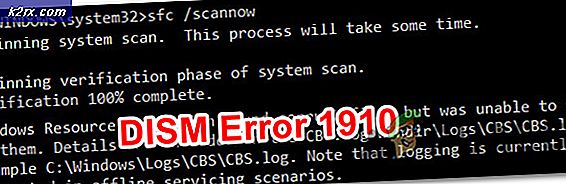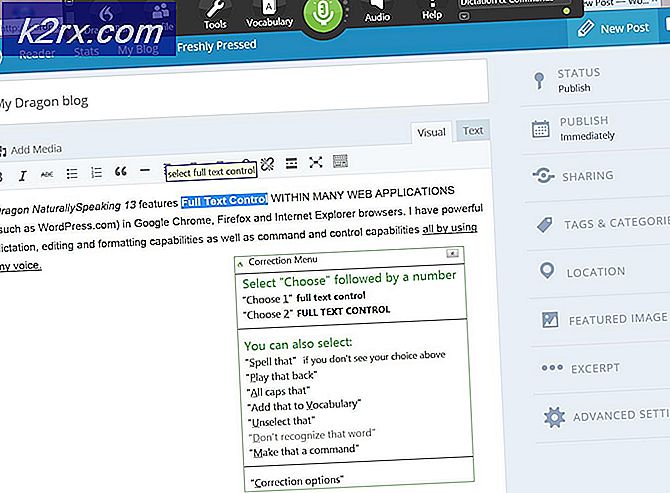Fix: Sensor Sidik Jari tidak Berfungsi di Ponsel Galaxy S.
Jajaran Galaxy terdiri dari ponsel andalan Samsung untuk setiap tahun dan sangat populer di kalangan konsumen. Setiap tahun fitur baru dikirimkan dengan perangkat yang memberikan pengalaman yang ditingkatkan kepada pengguna. Salah satu fitur tersebut adalah Fingerprint Scanner yang memindai biometrik Anda sebelum mengizinkan Anda mengakses telepon Anda. Fitur ini sudah menjadi standar untuk sebagian besar perangkat yang ada saat ini dan bahkan ada yang menyediakan Sensor Sidik Jari “Dalam Layar”.
Namun, baru-baru ini banyak laporan yang masuk tentang sensor sidik jari pada perangkat Galaxy yang tidak berfungsi dengan baik. Sensor tidak mendaftarkan jari pengguna dan ponsel tidak dibuka kuncinya. Masalah ini terlihat berulang untuk setiap perangkat Galaxy sesekali.
Apa yang Mencegah Pemindai Sidik Jari Bekerja dengan Benar?
Setelah menerima banyak laporan dari pengguna yang frustrasi, kami memutuskan untuk menyelidiki masalah dan membentuk daftar solusi setelah menerapkan yang masalahnya hilang untuk sebagian besar pengguna. Selain itu, kami mengidentifikasi alasan yang memicu masalah dan mencantumkannya di bawah.
Sekarang setelah Anda memiliki pemahaman dasar tentang sifat masalah, kami akan melanjutkan ke solusi. Pastikan untuk menerapkan solusi ini dalam urutan tertentu yang disediakan untuk menghindari konflik apa pun.
Solusi 1: Memeriksa Perangkat Keras Biometrik
Untuk mengetahui apakah masalahnya ada pada perangkat keras atau perangkat lunak, kami akan melakukan pengujian pada sensor. Untuk itu:
- Membuka kunci ponsel Anda dan ketuk "Dialer".
catatan: Pastikan untuk membuka Stock Dialer yang sudah diinstal sebelumnya di telepon. - Di dalam dialer, Tipe ” *#0* "Dan keran di "Panggilan".
- Menu diagnostik sekarang akan terbuka, keran di "Sensor"Dan kemudian di"Sidik jari Pemindai"Uji dari sana.
- Taruh anda jari di pemindai dan memeriksa untuk melihat apakah itu berfungsi dengan baik.
- Jika pemindai mendeteksi jari Anda dan fungsi tepat itu artinya tidak Sebuah perangkat keras isu dan bisa menjadi tetap dengan metode yang disediakan di bawah ini.
- Jika pemindai tidak mendeteksi jari itu berarti Anda harus membawanya ke layanan karena ini adalah masalah perangkat keras.
Solusi 2: Memeriksa Pembaruan
Ada banyak contoh di mana perangkat lunak Android yang disediakan oleh Samsung tidak dikonfigurasi dengan benar dan tidak berfungsi karena sensor sidik jari tidak berfungsi. Oleh karena itu, pada langkah ini, kami akan memeriksa untuk melihat apakah ada pembaruan yang tersedia untuk memperbaiki masalah perangkat lunak. Untuk itu:
- Menyeret ke bawah panel notifikasi dan ketuk "Pengaturan".
- Di dalam pengaturan, ketuk "Perangkat lunak Memperbarui"Atau di"Tentang AlatPilihan ”untuk model lama.
- Keran di "Perangkat lunak"Dan kemudian di"Perangkat lunak Memperbarui" pilihan.
- Keran di "Memeriksa untuk Pembaruan”Dan tunggu sementara telepon memeriksa pembaruan baru.
- Jika pembaruan baru tersedia, ketuk "Unduh Pembaruan Secara manual" pilihan.
- Tunggu sementara pembaruan diunduh dan keran di "Install sekarang" pilihan.
- Ponsel sekarang akan di-restart dan Android baru akan dipasang.
Solusi 3: Menonaktifkan Gerakan Sidik Jari
Terkadang, fitur gerakan sidik jari dapat mengganggu fitur pemindaian sidik jari dan membuatnya tidak berfungsi dengan baik. Oleh karena itu, pada langkah ini, kami akan menonaktifkan Fitur Gerakan Sidik Jari. Untuk itu:
- Menyeret ke bawah panel notifikasi dan keran di "Pengaturan".
- Di pengaturan, keran di "Maju fitur" pilihan.
- Keran di "Jari Sensor Gestur”Beralih untuk menonaktifkannya.
- Mengulang kembali telepon dan memeriksa untuk melihat apakah masalah terus berlanjut.
Solusi 4: Menambahkan Sidik Jari Baru
Ada kemungkinan database tempat penyimpanan sidik jari telah rusak karena fitur tersebut tidak berfungsi dengan benar. Oleh karena itu, pada langkah ini, kami akan membangun kembali database tersebut dan menghapus data lama. Untuk itu:
- Menyeret ke bawah panel notifikasi dan keran di "Pengaturan".
- Keran di "Mengunci Layar & Keamanan" pilihan.
- Keran di "Pemindai sidik jari"Dan kemudian memasukkan anda kata sandi atau pin kode
- Keran di "Sampah Can ”di sebelah Sidik Jari yang telah diinstal untuk menghapusnya.
- Ulang proses untuk semua sidik jari yang terpasang dan reboot teleponnya.
- Sekarang menyeret ke bawah panel notifikasi dan ketuk "Pengaturan".
- Keran di "Aplikasi"Dan kemudian di"Tiga Titik"Di pojok kanan atas.
- Keran di " FingerprintASM"Dan kemudian di"Penyimpanan" pilihan.
- Keran di "Bersih cache"Dan kemudian di"Bersih Data".
- Navigasikan kembali ke daftar aplikasi dan sekarang ketuk "Sidik jari Otentikator" aplikasi.
- Keran di "Penyimpanan"Dan kemudian di"Bersih Cache"Dan"Bersih Data".
- Sekarang Arahkan kembali ke "Mengunci Layar & Keamanan"Dan ketuk"Sidik jari" pilihan.
- Keran di "Menambahkan baru Sidik jari"Dan terus dengan proses verifikasi.
- Setelah Sidik Jari ditambahkan, mengunci layar dan memeriksa untuk melihat apakah masalah terus berlanjut.
Solusi 5: Menghapus Partisi Cache
Dalam beberapa kasus, cache yang disimpan di perangkat dapat rusak dan mulai mengganggu fungsi sistem yang penting. Oleh karena itu, pada langkah ini, kami akan menghapus partisi cache. Untuk itu:
- tekan dan memegang tombol daya dan keran di "Kekuasaan Mati" pilihan.
- tekan dan memegang yang "Volume Turun“, “Rumah"Dan"Kekuasaan"Di perangkat lama dan"Volume Turun“, “Bixby"Dan"Kekuasaan"Di perangkat yang lebih baru.
- Melepaskan yang "Kekuasaan tombol" ketika Samsung Logo ditampilkan dan semua itu tombol ketika "AndroidLogo ”ditampilkan.
- Perangkat mungkin menampilkan "Menginstal Sistem Pembaruan" untuk sementara.
- Menggunakan Volume turun kunci untuk navigasi menuruni daftar dan menyoroti yang "Hapus Cache Partisi" pilihan.
- tekan yang "kekuasaan"Ke Pilih itu pilihan dan Tunggu untuk proses yang akan diselesaikan.
- Menavigasi melalui daftar dengan "Volume Turun” tombol dan tekan “Kekuasaan"Ketika tombol"Mulai ulang Sistem Sekarang"Opsi disorot.
- Telepon sekarang di-boot ulang, memeriksa untuk melihat apakah masalah terus berlanjut.